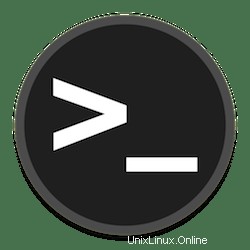
このチュートリアルでは、Ubuntu 20.04LTSにKateEditorをインストールする方法を紹介します。知らなかった方のために、KateTextEditorはオープンソースのフリーテキストです。 KDE Advanced Text Editorの略であるエディターアプリケーション。Kateを使用すると、タブと分割ビューの両方で同時に多くのファイルを編集および表示でき、コンソールコマンドを直接起動できる組み込み端末を含むさまざまなプラグインが付属しています。 Kateから。Kateエディターは、Linux、macOS、MicrosoftWindowsで利用できるクロスプラットフォームアプリケーションです。32ビットと64ビットの両方のオペレーティングシステムで利用できます。
この記事は、少なくともLinuxの基本的な知識があり、シェルの使用方法を知っていること、そして最も重要なこととして、サイトを独自のVPSでホストしていることを前提としています。インストールは非常に簡単で、ルートアカウントで実行されていますが、そうでない場合は、'sudoを追加する必要があります。 ‘ルート権限を取得するコマンドに。 Ubuntu 20.04(Focal Fossa)にKateテキストエディターを段階的にインストールする方法を紹介します。 Ubuntu 18.04、16.04、およびLinuxMintなどの他のDebianベースのディストリビューションでも同じ手順に従うことができます。
前提条件
- 次のオペレーティングシステムのいずれかを実行しているサーバー:Ubuntu 20.04、18.04、およびLinuxMintやエレメンタリーOSなどの他のDebianベースのディストリビューション。
- 潜在的な問題を防ぐために、OSの新規インストールを使用することをお勧めします。
non-root sudo userまたはroot userへのアクセス 。non-root sudo userとして行動することをお勧めします ただし、ルートとして機能するときに注意しないと、システムに害を及ぼす可能性があるためです。
Ubuntu 20.04 LTSFocalFossaにKateEditorをインストールする
手順1.まず、次のaptを実行して、すべてのシステムパッケージが最新であることを確認します。 ターミナルのコマンド。
sudo apt update sudo apt upgrade
ステップ2.Ubuntu20.04にKateEditorをインストールします。
- デフォルトのUbuntuリポジトリからKateEditorをインストールします。
デフォルトでは、KateEditorはUbuntu20.04ベースリポジトリで利用できます。次に、以下のコマンドを実行して、最新バージョンのKateEditorをインストールします。
sudo apt install kate
- Snapを使用してKateEditorをインストールします。
以下のコマンドを実行して、SnapパッケージマネージャーをUbuntuにインストールします。
sudo apt update sudo apt install snapd
kateをインストールするには、次のコマンドを使用するだけです:
sudo snap install kate --classic
Kateエディターのインストールを確認します:
kate --version
ステップ3.UbuntuでKateエディターにアクセスする。
正常にインストールされたら、[アプリケーション]に移動すると、Kateアイコンが表示されます。クリックして実行するか、以下のコマンドを実行してターミナルにアクセスできます。
kate
おめでとうございます!Kateが正常にインストールされました。Ubuntu20.04LTS FocalFossaシステムにKateEditorをインストールするためにこのチュートリアルを使用していただき、ありがとうございます。追加のヘルプや役立つ情報については、Kateの公式Webサイトを確認することをお勧めします。 。